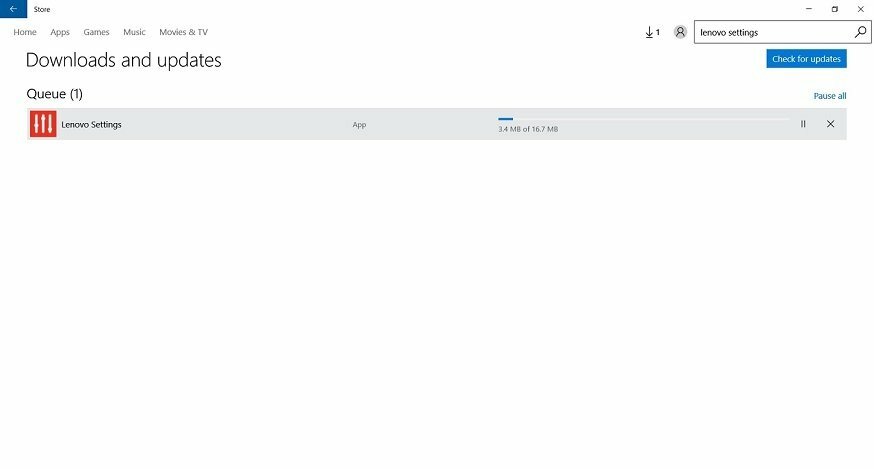- Kôd pogreške ažuriranja sustava Windows 0x80072efd obično ukazuje na neki kvar sustava.
- Primjenom nekoliko jednostavnih koraka za rješavanje problema poput onih u nastavku, problem biste mogli riješiti u kratkom vremenu.
- Uvijek vam možemo pomoći u rješavanju sličnih problema s našim detaljnim člancima u Čvorište za pogreške u sustavu Windows.
- Imamo rješenje za bilo koji problem s OS-om na koji biste mogli naići, pa svakako posjetite Odjeljak za rješavanje problema.

Ovaj softver će održavati i pokretati upravljačke programe, čime će se zaštititi od uobičajenih računalnih pogrešaka i kvara hardvera. Provjerite sve svoje upravljačke programe u 3 jednostavna koraka:
- Preuzmite DriverFix (ovjerena datoteka za preuzimanje).
- Klik Započni skeniranje pronaći sve problematične upravljačke programe.
- Klik Ažuriranje upravljačkih programa kako biste dobili nove verzije i izbjegli kvarove u sustavu.
- DriverFix je preuzeo 0 čitatelji ovog mjeseca.
Proces ažuriranja sustava Windows ponekad zakaže, prikazujući određene kodove pogrešaka, radi lakše identifikacije.
Jedna takva dosadna pogreška koja utječe Windows 10 (ili stariji) je kôd pogreške sustava Windows Update 0x80072EFD.
Već smo ranije izvještavali o sličnim problemima, točnije o Ažuriranja aplikacija za Windows Store: 0x8007064a, 0 × 80246007, 0 × 80248014 Pogreške.
Jedan korisnik kaže sljedeće, kriveći taj problem na postavkama proxyja
Ne mogu koristiti Windows update update uzrok 80072efd. Prema onome što sam pronašao, problem je s mrežnim proxyjem, ali pokušao sam resetirati IE i proxy čak i bez automatskog otkrivanja, također koristio naredbu netsh za resetiranje proxyja, ali problem i dalje postoji.
Ali kad god pokrenem lokalni proxy kao što je Psiphon, mogu koristiti Windows update (proxy nije potreban za preuzimanja samo za provjeru ažuriranja).
Srećom za one koji su pogođeni ovim problemom, Microsoft je službeno priznao problem.
Dakle, evo koraka koje trebate poduzeti da biste riješili ovaj problem.
Kako mogu popraviti pogrešku Windows Update 0x80072efd na sustavu Windows 10?
- Ažurirajte mrežne upravljačke programe
- Pokrenite alat za rješavanje problema s mrežom
- Rješavanje problema s vezom
- Ponovo pokrenite uslugu Windows Update
- Pokrenite SFC skeniranje
- Pokrenite DISM
- Prebacite se na mrežu iPv4
1. Ažurirajte mrežne upravljačke programe
- Idite na Pretraživanje, upišite devicemngr, i otvori Upravitelj uređaja.
- Pronađite svoj usmjerivač ispod Mrežni adapteri.

- Desnom tipkom miša kliknite mrežni adapter i idite na Ažuriraj upravljački program ...
- Pričekajte da postupak završi i slijedite upute na zaslonu.
- Ponovo pokrenite računalo.
Kad god posumnjate da nešto nije u redu s vašim priključak za internet, prvo što treba isprobati je ažuriranje mrežnih upravljačkih programa.
Pročitajte naš vodič i naučite ažurirati svoje upravljačke programe poput stručnjaka!
S druge strane, budući da ručno ažuriranje upravljačkih programa zahtijeva dodatni oprez, preporučujemo vam upotrebu namjenskog alata poput DriverFix.

Tako ćete spriječiti gubitak datoteka, pa čak i trajno oštećenje računala, jer ovaj alat skenira vaš uređaj zbog zastarjelih upravljačkih programa i preporučuje odgovarajuće nove verzije za instaliranje.
Možete biti sigurni da DriverFix nudi samo pouzdane opcije upravljačkih programa, iz svoje ugrađene baze podataka.

DriverFix
Izbjegavajte neočekivane pogreške u ažuriranju sustava ažuriranjem svih upravljačkih programa uređaja pomoću ovog moćnog, ali jednostavnog alata.
Posjetite web stranicu
2. Pokrenite alat za rješavanje problema s mrežom
- Ići Postavke.
- Krenite prema Ažuriranje i sigurnost > Rješavanje problema.
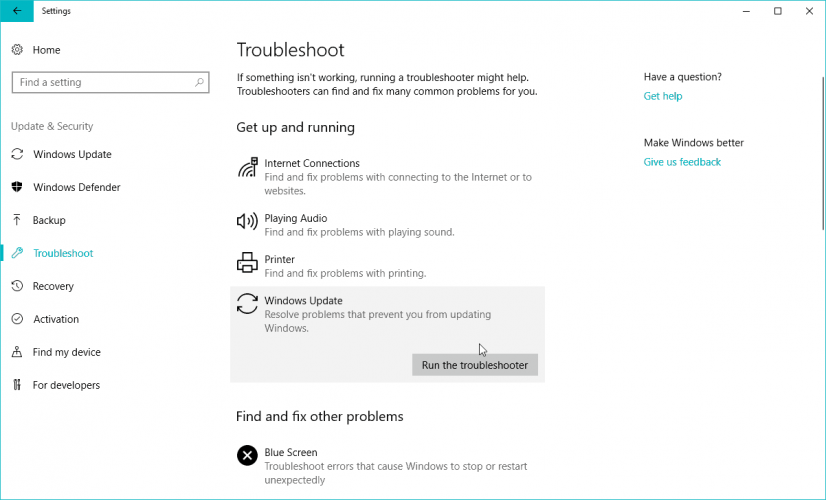
- Pronaći Windows Updatei pritisnite Pokrenite alat za rješavanje problema
- Slijedite daljnje upute na zaslonu.
- Ponovo pokrenite računalo.
Microsoftov alat za rješavanje problema izuzetno je koristan pri rješavanju različitih problema povezanih sa sustavom, uključujući probleme s Windows Updateom.
3. Rješavanje problema s vezom

Idemo sada istražiti je li nešto u redu s vašom internetskom vezom. Najjednostavniji način da to provjerite jest, pa, povezati se s Internetom.
Pogledajte neke od sljedećih članaka i provjerite odnosi li se bilo koji od ovih problema u vašu situaciju:
- Internet veza ograničena je u sustavu Windows 10 [CIJELI VODIČ]
- 10 koraka za rješavanje problema s bežičnim adapterom ili pristupnom točkom na računalu
- U sustavu Windows 10 nedostaje mrežni protokol [VODIČ KORAK-PO-KORAK]
- Nakon instalacije ažuriranja sustava Windows nema internetske veze
4. Ponovo pokrenite uslugu Windows Update
- Idite na Pretraživanje, upišite usluge.msc, i idite na Usluge.
- Na popisu Usluge potražite Windows Update.

- Desnom tipkom miša kliknite i idite na Svojstva, a zatim odaberite Onemogući.
- Ponovo pokrenite računalo.
- Ponovno provjerite Usluge i provjerite je li Windows Update onemogućen.
Sad kad je usluga Windows Update onemogućena, izbrišimo i mapu Software Distribution. Ova mapa pohranjuje sve podatke i informacije o ažuriranju prije nego što se instalira na vaše računalo.
Dakle, brisanjem ove mape resetirat će se cjeloviti mehanizam ažuriranja. Ponovno ćemo omogućiti uslugu Windows Update nakon brisanja mape.
Evo što trebate učiniti:
- Naći Distribucija softvera u File Explorer.
- Preimenujte mapu u Distribucija softvera. STAR (možete ga i izbrisati, ali zašto riskirati nepotrebno).
- Ponovo pokrenite računalo.
- Još jednom idite na Usluge i naći Windows Update.
- U Svojstva, promijeni iz Onemogućeno do Priručnik.
- Ponovno pokrenite računalo.
- Ponovno provjerite ima li ažuriranja.
5. Pokrenite SFC skeniranje
- U Windows pretraživanju cmd
- Desnom tipkom miša kliknite i pokrenite kao administrator.
- U vrsti naredbenog retka: sfc/scannow
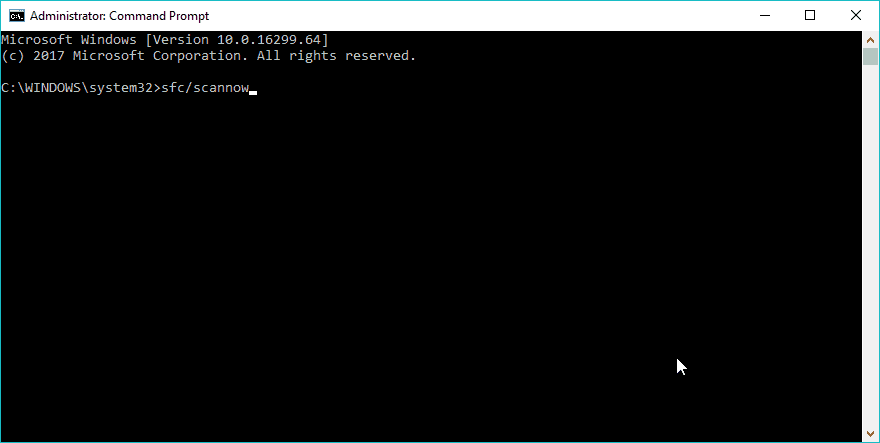
- Postupak bi trebao trajati nekoliko minuta.
- Po završetku zatvorite naredbeni redak.
U slučaju da nikada niste čuli za ovu značajku, SFC skeniranje je ugrađeni alat za rješavanje različitih problema u sustavu Windows. A moglo bi biti korisno i ovdje.
Pročitajte naš priručnik o svemu što možete znati o SFC-u!
6. Pokrenite DISM
- Pritisnite Windows tipku + X i pokrenite Command Prompt (Admin).
- Kopirajte i zalijepite sljedeću naredbu:
DISM.exe / Online / Cleanup-image / Restorehealth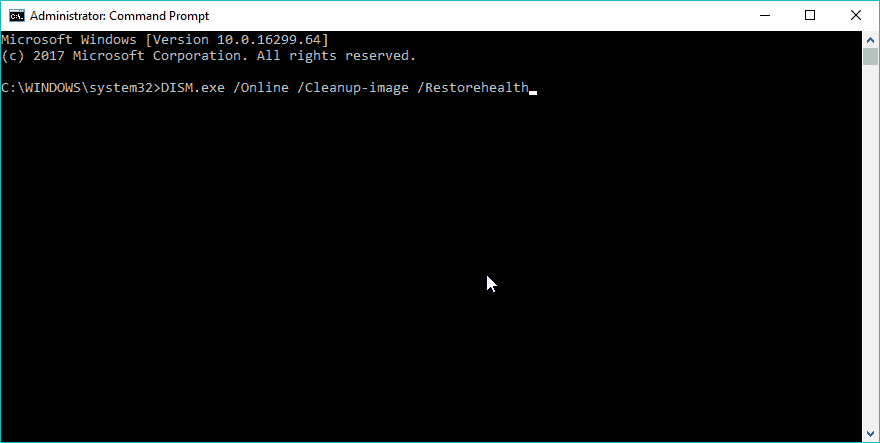
- U slučaju da DISM ne može dobiti datoteke na mreži, pokušajte upotrijebiti instalacijski USB ili DVD. Umetnite medij i upišite sljedeću naredbu:
DISM.exe / Online / Cleanup-Image / RestoreHealth / Izvor: C: RepairSourceWindows / LimitAccess
Bilješka: Obavezno zamijenite C: / RepairSourceWindows stazu vašeg DVD-a ili USB-a.
Slično SFC skeniranju, DISM (Deployment Image & Servicing Management) je također alat za rješavanje raznih sistemskih pogrešakas, ali napredniji.
Dakle, ako SFC skeniranje nije obavilo posao, vaše su šanse veće s DISM-om.
7. Prebacite se na mrežu iPv4
- Idite na Pretraživanje, upišite mrežne veze i otvorite Mrežne veze.

- Desnom tipkom miša kliknite vezu (LAN ili Wi-FI) koju trenutno koristite i odaberite Svojstva.
- Na popisu stavki veze poništite iPv6 i potvrdite odabir.
- Spremite promjene.
- Ići Windows Update i provjerite ima li ažuriranja.
Ovo je rješenje bilo korisno u radu s Pogreška ažuriranja sustava Windows 10 0x8024401c pa bi mogao pomoći i u ovom slučaju.
To je sve, zasigurno se nadamo da vam je barem jedan od ovih zaobilaznih načina pomogao s pogreškom 0x80072efd. Ako imate bilo kakvih komentara, pitanja ili prijedloga, samo nas obavijestite u komentarima u nastavku.